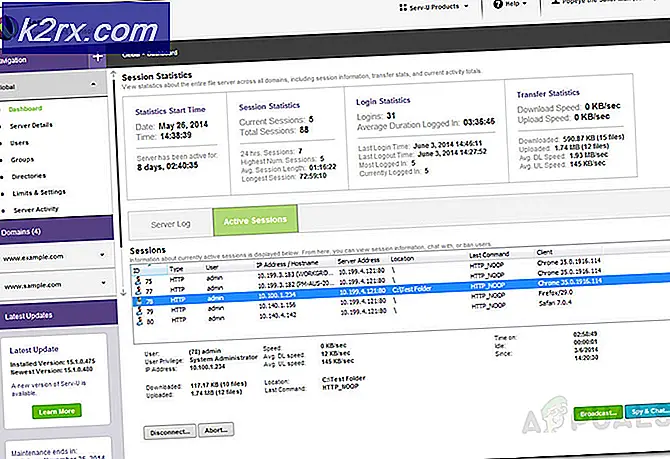Fehlerbehebung bei Problemen mit Ihrer AOL-E-Mail
AOL-E-Mails können sich nicht anmelden, keine Nachrichten senden oder keine Nachrichten empfangen, entweder weil Ihre Netzwerkkonfigurationen nicht richtig eingestellt sind oder wenn der Dienst auf den Back-End-Servern selbst nicht verfügbar ist. Als Konkurrent von Google Mail und Outlook ist AOL ein kostenloser E-Mail-Dienst, der einer Abteilung von Verizon Communications gehört. AOL ist in bestimmten Nischen beliebt und gewinnt aufgrund seiner Einfachheit und Effektivität schnell an Popularität.
Wir sind auf zahlreiche Fälle gestoßen, in denen die AOL-Mail nicht wie erwartet funktionierte. Entweder konnten die Benutzer keine Verbindung zum AOL-Dienst herstellen oder sie konnten keine E-Mails von ihrem Konto aus senden. In diesem Artikel werden wir alle diese Arten von Problemen diskutieren, über ihre Ursachen sprechen und dann mit den Lösungen fortfahren, um sie zu lösen.
Was führt dazu, dass AOL Mail nicht funktioniert?
Es kann viele Fälle geben, in denen die AOL-E-Mail möglicherweise nicht funktioniert, angefangen von Verbindungsproblemen bis hin zu Problemen mit Ihrem Konto. Hier sind einige davon:
Bevor wir mit der Fehlerbehebung beginnen, stellen Sie sicher, dass Sie über Ihre vollständigen Kontoanmeldeinformationen verfügen, da wir uns mehrmals bei AOL anmelden werden.
Voraussetzung: Überprüfen der Internetverbindung
Bevor wir mit den Lösungen beginnen, sollten Sie sicherstellen, dass Sie über eine aktive Internetverbindung verfügen. Eine aktive Verbindung bedeutet, dass Sie das öffentliche Internet nicht nutzen. Versuchen Sie, andere Websites im Internet zu verwenden, und stellen Sie sicher, dass die Datenübertragung reibungslos verläuft.
Hinweis: Sie können auch versuchen, einen mobilen Hotspot für den Fehlerbehebungsprozess zu verwenden.
Lösung 1: Entfernen von Filtern
Bevor wir andere technische Lösungen ausprobieren, werden wir zunächst versuchen, Filter aus Ihrem Postfach zu entfernen und dann zu prüfen, ob Sie die eingehenden E-Mails erfolgreich in Ihrem Posteingang empfangen können. Filter sind in fast allen E-Mail-Clients vorhanden und ermöglichen es Ihnen, E-Mails nach ihren Merkmalen zu trennen. Wenn Sie Filter aktiviert haben, erreichen nur die gefilterten Nachrichten Ihren Posteingang.
Wenn Sie benutzerdefinierte Filter haben, versuchen Sie diese zu entfernen und prüfen Sie, ob dies funktioniert. Außerdem sollten Sie die Filtereingänge überprüfen und feststellen, ob die erwartete E-Mail dort vorhanden ist.
Lösung 2: Überprüfen des Spam-Ordners auf eingehende E-Mails
Wenn Sie eine E-Mail erwarten, diese aber nicht eintrifft, sollten Sie den Spam-Ordner von AOL überprüfen. Jeder E-Mail-Host verfügt über eigene Algorithmen, mit denen die eingehenden E-Mails gefiltert werden. Wenn er der Meinung ist, dass sie automatisiert und werblich sind, verschieben sie sie in den Spam-Ordner anstelle Ihres Posteingangs. Manchmal tritt ein falsches Positiv auf, das dazu führt, dass gültige E-Mails zu Spam gefiltert werden.
- Melden Sie sich in Ihrem E-Mail-Konto in AOL an.
- Klicken Sie nun auf die Spam Symbol auf der linken Seite des Bildschirms.
- Überprüfen Sie hier, ob die erwartete E-Mail vorhanden ist.
Lösung 3: Suchen nach einem deaktivierten Konto
AOL hat wie andere E-Mail-Hosts eine Richtlinie für deaktivierte Konten. Wenn Ihr Konto eine der folgenden Bedingungen erfüllt, wird es zur Deaktivierung in die Warteschlange gestellt, wodurch es nach einer Weile gelöscht wird:
Wenn Sie eines dieser Kriterien erfüllen, sollten Sie sich an den AOL-Support wenden, um sicherzustellen, dass sich Ihr Konto nicht in der Warteschlange für die Deaktivierung befindet. Während sich Ihr E-Mail-Konto zur Deaktivierung in der Warteschlange befindet, erhalten Sie möglicherweise keine E-Mails und das Konto wird in einen veralteten Zustand versetzt.
Lösung 4: Überprüfen auf Ausfallzeiten
Bevor wir mit der Optimierung anderer technischer Einstellungen von AOL beginnen, sollten Sie sicherstellen, dass der Dienst nicht ausfällt. Selbst Giganten wie Microsoft oder Google leiden hin und wieder unter Ausfallzeiten, entweder aufgrund von Wartungsarbeiten oder wenn neue Funktionen hinzugefügt werden.
Sie können Websites wie Down Detector oder andere Foren wie Reddit überprüfen, um festzustellen, ob bei anderen Personen das gleiche Problem auftritt. Wenn dies der Fall ist, ist dies Ihr Hinweis darauf, dass das Problem tatsächlich echt ist und Sie nichts tun können, außer das Problem abzuwarten.
Hinweis: AOL hat außerdem offiziell dokumentiert, dass Benutzer möglicherweise Ausfallzeiten haben, wenn sie von Zeit zu Zeit E-Mails senden oder empfangen. Demnach ist dieses Problem nur vorübergehend und wird normalerweise innerhalb weniger Minuten behoben.
Lösung 5: Verwenden von AOL Basic Mail
AOL hat außerdem einen Client veröffentlicht, der den Browser beleuchtet und nicht viele Ressourcen verbraucht. Dies ist hilfreich, wenn Sie einen langsamen Prozessor oder eine sehr langsame Internetverbindung haben. Die Basisversion entfernt alle zusätzlichen Funktionen und ist weniger grafikintensiv.
Sie sollten sich bei AOL Basic Mail anmelden und dann Ihren Posteingang überprüfen. Wenn die Website vollständig geladen ist, können wir den Schluss ziehen, dass entweder Ihre Internetverbindung langsam ist oder Ihr Prozessor nicht stark genug ist, um die normale Website von AOL zu verarbeiten.
Lösung 6: Verwenden Sie keine E-Mail-Clients von Drittanbietern
E-Mail-Clients wie Outlook bieten Dienste, mit denen Sie andere E-Mail-Adressen anstatt nur der Outlook-Domäne mit der Anwendung verknüpfen können. Dies ist sehr nützlich für Unternehmen, in denen Sie alle unterschiedlichen E-Mail-Adressen in verschiedenen Domänen unter einer Anwendung verarbeiten können.
Obwohl Anwendungen wie diese für den Verbraucher von großem Wert sind, verursachen sie bekanntermaßen Probleme, insbesondere wenn etwas mit Ihrer E-Mail-Adresse aktualisiert wird und die Änderung nicht in der Anwendung berücksichtigt wird. Wenn Outlook keine E-Mails abrufen kann, kann es vorkommen, dass Sie überhaupt nicht benachrichtigt werden. Wenn Sie Anwendungen wie Outlook verwenden, empfehlen wir daher, Ihre AOL-E-Mail aus diesen zu entfernen und erneut hinzuzufügen (Sie können AOL auch im Browser öffnen, um dies zu überprüfen).
Lösung 7: Firewall deaktivieren
Bevor wir versuchen, andere Mechanismen zu deaktivieren, werden wir zunächst versuchen, Ihre Firewall zu deaktivieren und festzustellen, ob dies einen Trick bewirkt. Firewalls auf Ihrem Computer blockieren unerwünschten Internetverkehr. Es gibt jedoch zahlreiche Fälle, in denen ein falsches Positiv auftritt, das dazu führt, dass die Firewall verifizierten Datenverkehr blockiert.
Sie können unseren Artikel zum Deaktivieren der Firewall lesen und vorübergehend deaktivieren. Wenn Sie eine Firewall eines Drittanbieters verwenden, deaktivieren Sie diese ebenfalls. Starten Sie Ihren Computer nach dem Deaktivieren neu und prüfen Sie, ob das Problem endgültig behoben ist.
Lösung 8: Deaktivieren von Werbeblockern
Werbeblocker verbessern das Surferlebnis des Nutzers, indem sie alle Anzeigen auf der von Ihnen besuchten Website blockieren. Ihr Mechanismus umfasst das Abfangen des gesamten eingehenden Datenverkehrs und das Einschränken des Datenverkehrs, der nur mit Anzeigen zusammenhängt. Diese Erweiterungen können ein Lebensretter für Menschen sein, die verärgert sind, aber Werbung schalten, sich aber in einigen Fällen als problematisch erweisen. Hier in dieser Lösung werden wir die Werbeblocker von Chrome deaktivieren und dann prüfen, ob das Problem dadurch behoben wird.
Geben Sie zum Überprüfen Ihrer Browsererweiterungen in Chrome "chrome: // Erweiterungen”In der Adressleiste und drücken Sie die Eingabetaste. Sie können die Ad-Blocker-Erweiterung deaktivieren, indem Sie das Kontrollkästchen „aktivieren" Möglichkeit. Dadurch wird die Erweiterung automatisch daran gehindert, Änderungen an Ihrer Benutzeroberfläche vorzunehmen. Starten Sie Ihren Browser neu und überprüfen Sie, ob der Suchmechanismus ordnungsgemäß funktioniert.
Hinweis: Versuchen Sie, jede Nebenstelle zu deaktivieren. Dies kann zur Fehlerbehebung beitragen, wenn eine bestimmte Anwendung das Problem verursacht.
Lösung 9: Deaktivieren des geschützten Modus
Der geschützte Modus ist eine Funktion von Internet Explorer, die die Anforderung einiger Websites zum Schutz Ihres Computers automatisch blockiert. Dieser Modus ist möglicherweise gut, wenn eine bösartige Website eines Drittanbieters vorhanden ist. Manchmal blockiert dieser Mechanismus jedoch auch gültige Websites. Gleiches gilt für AOL. Wir haben gesehen, dass durch das Deaktivieren des geschützten Modus AOL und seine Funktionen automatisch entsperrt wurden und die Benutzer perfekt auf alles zugreifen konnten.
- Drücken Sie Windows + R., Art ‘Inetcpl.cpl’ im Dialogfeld und drücken Sie die Eingabetaste. Navigieren Sie zur Registerkarte vonSicherheit.
- Jetzt Bewegung den Schieberegler nach unten, damit das Sicherheitsniveau reduziert wird und Deaktivieren Sie das Kontrollkästchen die Option „Aktivieren Sie den geschützten Modus (erfordert einen Neustart des Internet Explorers).
- Drücken Sie Anwenden um die aktuellen Änderungen zu speichern und zu beenden. Starten Sie nun den Internet Explorer neu und versuchen Sie erneut, auf AOL zuzugreifen. Überprüfen Sie, ob das Problem behoben ist.
Hinweis: Alle Ihre aktuellen Fenster werden geschlossen, wenn der Explorer neu gestartet wird. Stellen Sie daher sicher, dass Sie alle Änderungen gespeichert haben.
Lösung 10: Cache im Browser löschen
Als vorletzten Schritt, bevor wir versuchen, Chrome vollständig neu zu installieren, müssen wir den Cache in Ihrem Browser leeren. Jeder Browser verwaltet einen Cache, in dem temporäre Informationen gespeichert werden, die entweder von der Website oder vom Browser selbst angefordert wurden.
Wenn Ihr Cache im Browser beschädigt ist oder schlechte Informationen enthält, ist AOL möglicherweise verzögert, langsam oder wird in Ihrem Browser möglicherweise überhaupt nicht geöffnet. In dieser Lösung navigieren wir zu den erweiterten Einstellungen von Chrome und klar der Cache. Nach dem Neustart des Browsers werden wir sehen, ob das Problem dadurch behoben wird.
Hinweis: Nachfolgend finden Sie die Schritte zur Vorgehensweise Leeren Sie den gesamten Cache.
- Öffnen Sie Ihren Chrome-Browser und geben Sie "chrome: // einstellungen”Im Dialogfeld und drücken Sie die Eingabetaste. Dadurch werden die Einstellungen des Browsers geöffnet.
- Scrollen Sie nun zum Ende der Seite und wählen SieErweiterte Optionen.
- Sobald das Menü "Erweitert" erweitert wurde, klicken Sie unter "Privatsphäre und Sicherheit", klicke auf "Browserdaten löschen”.
- Ein weiteres Menü wird angezeigt, in dem die zu löschenden Elemente zusammen mit dem Datum bestätigt werden. Wählen "Alle Zeit", Überprüfen Sie alle Optionen und klicken Sie auf"Browserdaten löschen”.
- Nach dem Löschen der Cookies und dem Durchsuchen der Daten Starten Sie Ihren Computer vollständig neu. Versuchen Sie nun, Reddit zu öffnen und prüfen Sie, ob der Fehler weiterhin besteht.
Lösung 11: Neuinstallation von Chrome
Wenn keine der oben genannten Methoden funktioniert, werden wir versuchen, Chrome vollständig neu zu installieren. Durch diesen Vorgang werden alle vorhandenen Installationsdateien von Ihrem Computer entfernt. Wenn wir nach dem Herunterladen aus dem Internet eine neue Kopie installieren, werden die neuen Dateien erneut installiert. Stellen Sie sicher, dass Sie über Ihre Google-Anmeldeinformationen verfügen, da Sie sich erneut anmelden müssen, wenn Sie Ihr Konto synchronisieren.
- Drücken Sie Windows + R und geben Sie „Appwiz.cpl”Im Dialogfeld und drücken Sie die Eingabetaste.
- Suchen Sie in allen Anwendungen nach Google Chrome, klicken Sie mit der rechten Maustaste darauf und wählen Sie "Deinstallieren”.
- Navigieren Sie nun zur offiziellen Download-Site von Chrome und laden Sie die neueste verfügbare Version herunter. Starten Sie die ausführbare Datei und installieren Sie sie erneut.